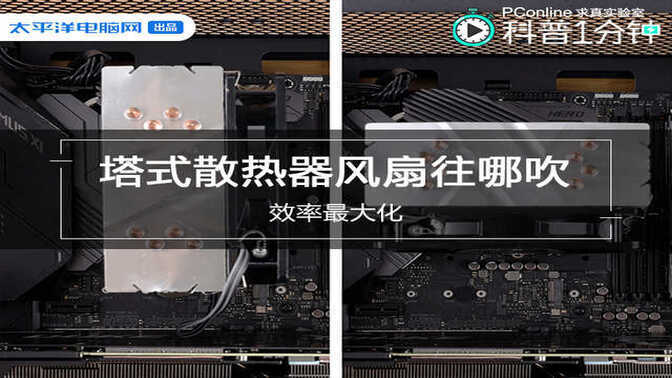
这次测试我们主要探讨塔式散热的风扇“从右往左”和“从下往上”吹,对CPU和显卡的温度影响。 不同方向分别做三次测试:CPU的AIDA64 FPU单烤,GPU的Furmark烤机,以及两个压力测试同时启动。
使用平台
为了让整个实验在安全温度下能表现更好的数据,经过本气味大师的一番调试,终于确定了一下配置。
|
散热效率测试平台配置 |
|
| CPU | Core i7-8700K |
| 主板 | ROG MAXIMUS XI HERO (WI-FI) |
| 内存 | 芝奇 Sniper X DDR4 3600 8G |
| 散热器 | 九州风神 玄冰400 |
| 显卡 | 微星 GeForce RTX 2080 Ti 11G DUKE |
| 机箱 | 游戏悍将 大地机箱 |
| 电源 | 航嘉 MVP K600 |
整套配置的方向就是用Core i7-8700K和RTX 2080Ti制造足够的热量,在一个比较小的机箱内,改变散热器的方向达到影响CPU和GPU的最终温度。

没错,就是用玄冰400来压Core i7-8700K!不过还是要把CPU的频率控制在4.1GHz,保证单烤FPU的满载温度在80℃以内。

机箱选择比较紧凑的游戏悍将 大地机箱,减少内部空间,加快机箱内部空气升温速度。
好,准备环节结束。我们接下来看看6组实验数据到底怎么样。
2“从右往左”侧吹安装散热器效率测试回顶部
“从右往左”安装的三个测试

① AIDA64 单烤FPU
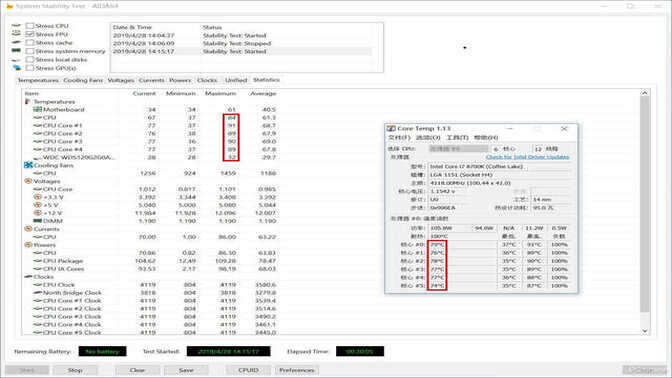
其实这里算是一个空白对照实验,图中的最高温度达到90℃是由于开了Furmak GPU压力测试导致整体温度升高。可以看到即使进行了30min的FPU单烤,CPU的核心温度也处于不到80℃的状态。
② Furmark GPU压力测试(分辨率1600*900)
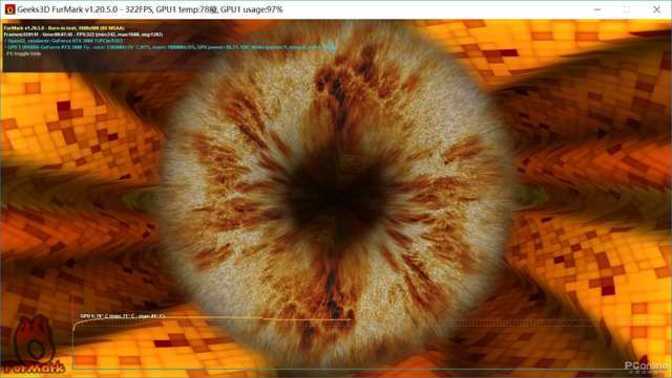
Furmark的GPU压力测试下,显卡的温度最终稳定在78℃左右,最高温度曾达到81℃。
③ CPU和GPU同时进行压力测试
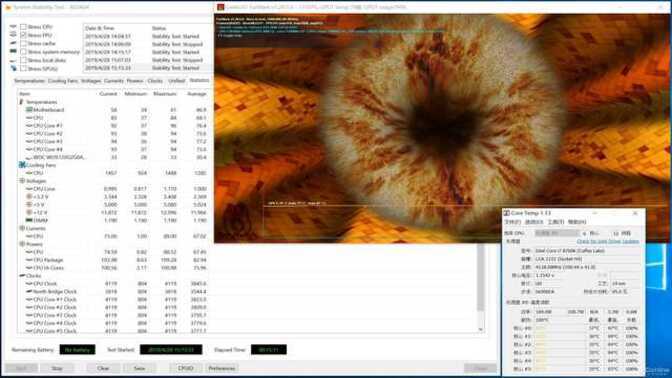
经过15分钟的CPU、GPU压力测试后,我们可以看到显卡的温度与之前②组进行GPU压力测试仅差1℃。而CPU的核心温度却大幅上升到了90℃以上,高了足足10℃。
小结:由于空气升温后会自动上升,显卡附近的热空气上升影响CPU的温度,让CPU在压力测试下的温度提高的10℃以上。但塔式散热器“从右往左”的方向安装并没有给显卡带来任何散热效果。
3“从下往上”竖吹安装散热器效率测试回顶部
“从下往上”安装的三个测试

④ AIDA64 单烤FPU

嗯,进行了15min的FPU单烤,跟“从右往左”方向的散热效果差不多。不过①组烤了30min而且中途进行过一段时间的GPU压力测试,所以暂定“从下往上”方向安装稍微逊色于“从右往左”方向吧,大家可以看作一样效果就是了。
⑤ Furmark GPU压力测试(分辨率1600*900)
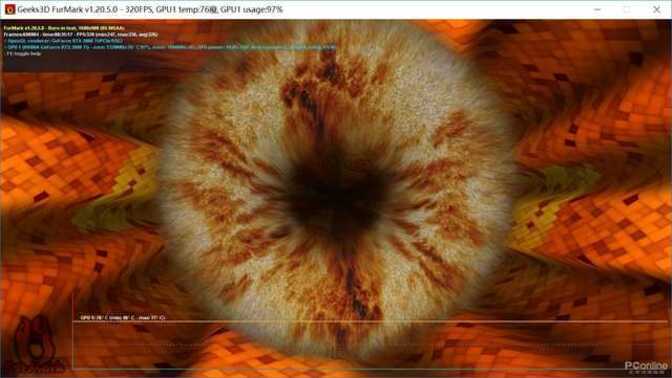
再来看GPU压力测试部分,在塔式散热器充当向上的抽风机情况下,GPU压力测试经过一段比较长的时间,显卡居然只有76℃。也就是说当塔式散热器“从下往上”安装时,能一定程度帮助显卡带走热量。这里看到跟②组差了仅仅3℃效果不太明显,其实是因为CPU的温度不高,散热风扇停留在最低转速工作。
⑥ CPU和GPU同时进行压力测试
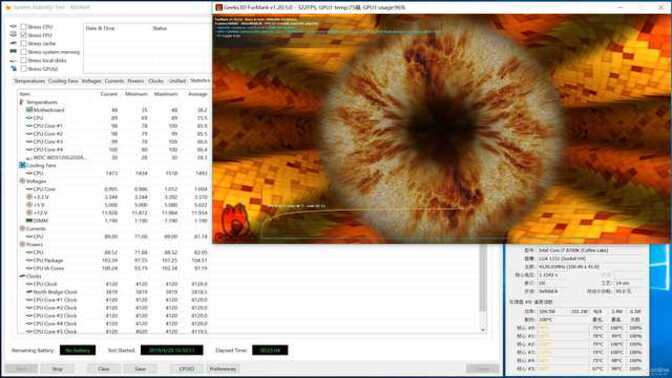
当CPU和GPU同时进行压力测试25min时,CPU的核心温度终于达到100℃触发高温限制,我们可以看到左下角已经有核心开始降频。另一方面,由于散热风扇的转速提高,给显卡带来更多的散热帮助,可以看到显卡那边的温度比⑤组单独进行压力测试的温度低1℃。
小结:“从下往上”安装散热器确实能给显卡提高散热效率,但当GPU的温度过高时,会严重提高CPU的散热压力。
43个拓展测试及总结回顶部
最终结论(结论前还有惊喜)
该做的测试都做完了对吧,气味大师仔细想了想,发现还有可以拓展研究的点,那就是加一把机箱风扇。在之前的一篇文章《求真实验室:买机箱送的风扇装哪个位置效果最好?》我们探讨出:当你只有一把机箱风扇时,整个机箱内所有的风扇位最高散热效率的位置是背部的风扇位。当时测试采用的是“从右往左”的装法,那么“从下往上”的装法会不会有变化呢?于是我又做了三个实验。
⑦ “从右往左” + 背部机箱风扇

上次测试中最高效的机箱风扇位
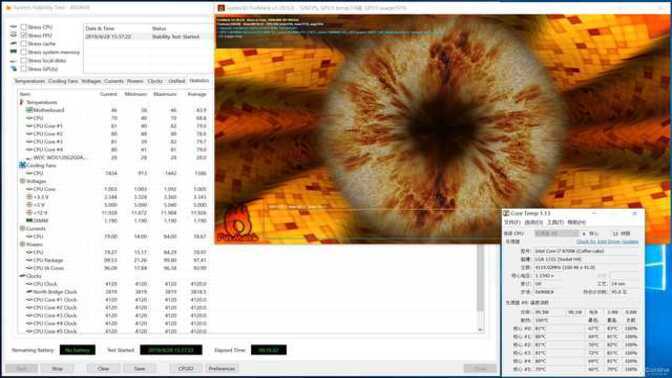
果然效果拔群!对比③组的测试,CPU的温度降了10来℃,GPU的温度也降了5℃。对比③组,这一把新增的机箱风扇甚至比CPU散热器对显卡的散热帮助更多。
⑧ “从下往上” + 背部机箱风扇
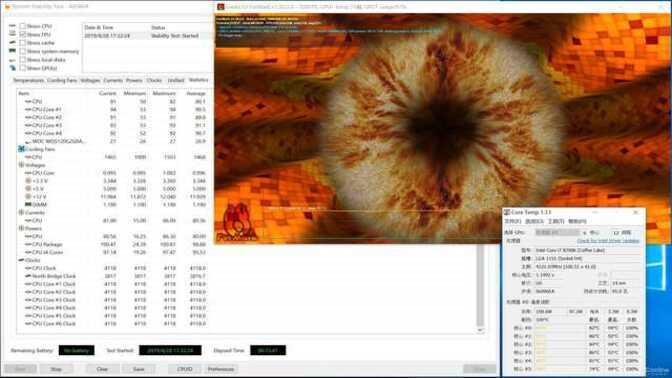
同样地,即使是在“从下往上”的装法测试中,只要加一把机箱风扇及时带走机箱内部热量,CPU的温度也能保持在90多℃,并不会出现高温降频。对比⑥组,显卡的温度再往下降了4℃,效果相当显著。
CPU那边从降频变成不降频,当我们无法得知加了风扇能下降多少℃,就先不作讨论。
⑨ “从下往上” + 上部机箱风扇

散热效率仅次于背部装机箱风扇的位置
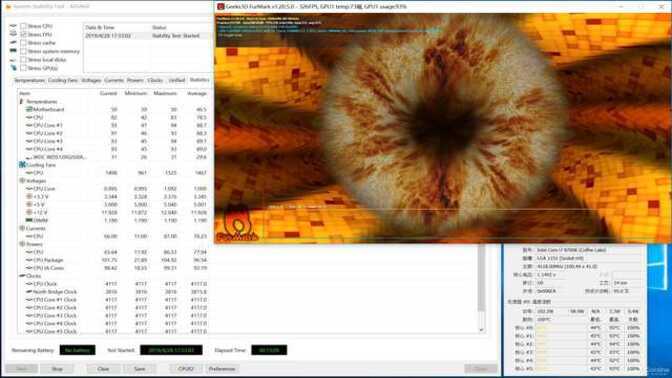
当机箱风扇移到上部的时候,对比⑧组,CPU满载温度有所下降,GPU的满载温度也相应上升了。在“从下往上”的装法种,上部的机箱风扇给显卡带来的散热帮助不如背部的机箱风扇,不过能给CPU带来更好的散热帮助。
真的是总结了!
肯定有人会问,正常人装塔式散热器都是风扇从右往左吹的,怎么可能从下往上吹?其实很简单,有些豪华主板上有相当多的散热装甲,这些装甲极有可能和散热器的扣具位置有冲突。就像这次用的ROG MAXIMUS XI HERO (WI-FI)主板,供电部分的散热装甲,和M.2硬盘位的散热片就会挡住散热器的扣具导致无法用正常的方式安装。
另外也有一些人认为“从下往上”的装法能给显卡带来辅助散热功能,于是就采用这种特殊装法。

不过CPU散热器从下往上吹的方式,给自身带来的压力相当大。如果你的显卡确实过热,而CPU散热器应付CPU产生的热量绰绰有余,这样装确实没啥问题。而我们看到当CPU和GPU处于压力测试时,CPU的满载温度会上升10℃,归根结底就是CPU散热器并不能把大量热空气吹出机箱外,导致整个机箱中央部分一直积热。
对比最后3组数据,我们其实可以发现,CPU散热器侧吹 + 机箱背部装抽风风扇,对CPU和GPU的散热帮助是最大的。与其牺牲CPU散热器为显卡带来有限的散热效果,还不如直接保持最有效的侧吹,利用机箱风扇提高显卡的散热效率。








